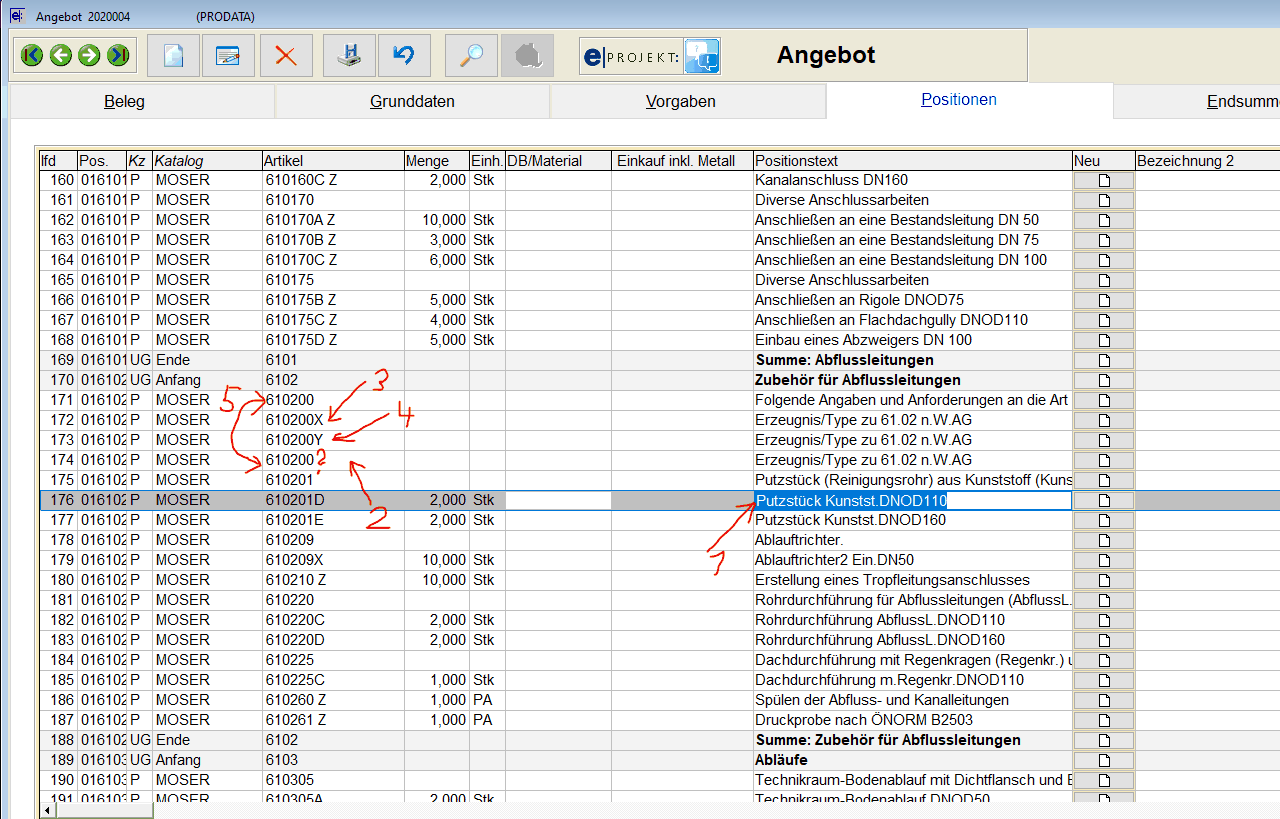Önorm Fehler beheben
Sie können Ihre Önormdatei hier online prüfen lassen
Falls das Einlesen einer Önorm Datei nicht funktioniert, kann der Fehler mit Hilfe der Fehlerangaben von ABK gefunden und behoben werden.
Gehen Sie dazu bitte wie folgt vor:
1.) Eine typische Fehlermeldung von ABK - wichtig dabei ist die Angabe der Fehlerzeile - hier Zeile 1791
![]()
![]()
2.) Öffnen Sie die Önormdatei mit dem Standard Windows Texteditor
* Datei mit rechter Maustaste anklicken - öffnen mit - "Editor" auswählen
* Es öffnet sich in einem Textfenster die ausgewählte Önormdatei
* (1) ganz unten in der letzen Zeile sehen sie in welcher Zeile sich der Cursor befinden
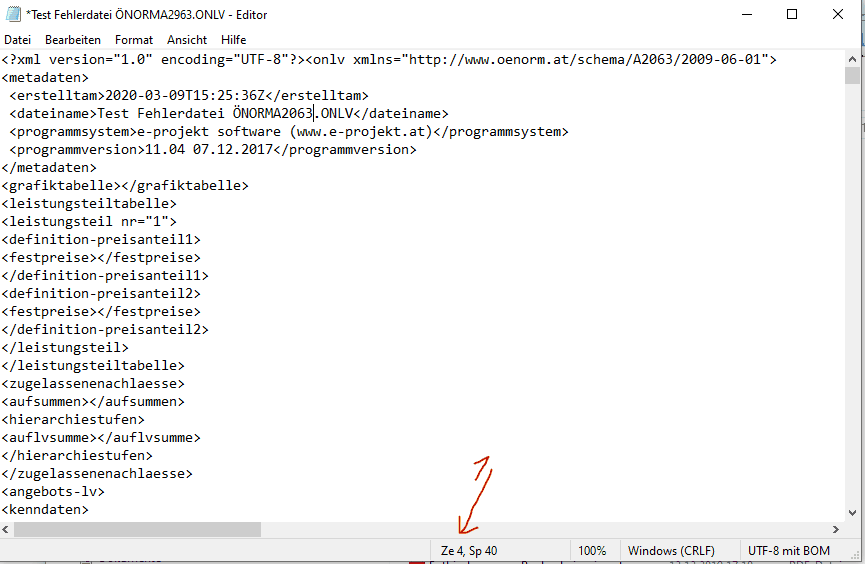
3.) blättern sie auf die in der Fehlermeldung angegebene Fehlerzeile z.B. 1791
* (1) suchen sie von der Zeile 1791 ausgehend den nächsten Positionstext
* (2) mit dem Positionstext "Putzstück Kunstst.DNOD110" finden Sie im e-projekt die passende Position
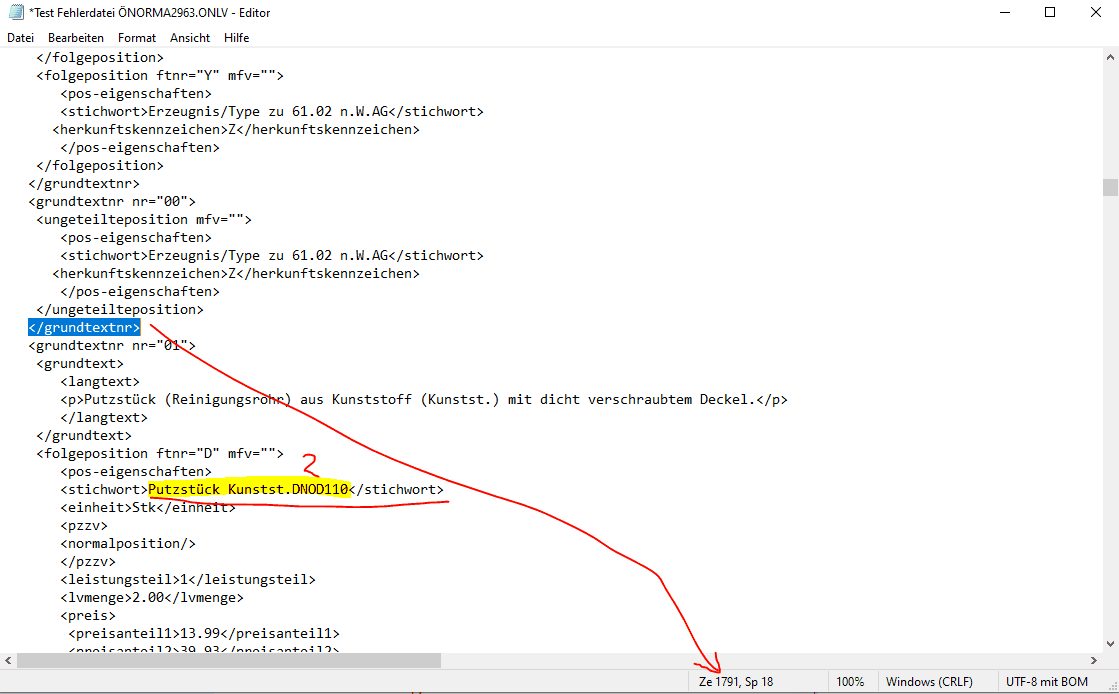
4.) Suchen Sie im e-projekt die passende Position
(1) der gesuchte Text "Putzstück Kunstst.DNOD110" befindet sich in Position 610201D
(2) meistens befindet sich der Fehler dann kurz oberhalb der gefundenen Position - in diesem Fall Pos. 610200
auch Vorlauftexte dürfen nur 1x vorkommen und da es 3 Zeilen oberhalb (5) bereits einen Vorlauftext 610200 gibt, ist das ein Fehler
(3) + (4) sind richtig nummerierte Vorlauftexte
Hinweis: da jedoch eine Nummerierung mit "Z" nicht erlaubt ist ("Z" ist reserviert), kann die unnummerierte Textposition nicht 610200Z sein
Abhilfe: ändern Sie die Nummerierung der vorherigen Position 610200X auf 610200W, 610200Y wird zu 610200X und die unnummerierte 610200 zu 610200Y